IntelliJ IDEA安裝插件的方法步驟
IntelliJ IDEA是一款受到業(yè)界廣泛認(rèn)可的代碼編程軟件,該軟件給用戶提供了很多實用的功能,比如設(shè)置模板功能,該功能可以讓用戶把經(jīng)常使用到的方法編輯進(jìn)模板,在使用的時候只需要輸入簡單的幾個字母就能完成全部代碼的編寫。同時這款軟件也可以安裝插件,因為軟件自帶的工具有時候不能滿足我們的編程開發(fā)需要,這種情況下就可以在軟件中安裝一些好用的插件。那么接下來小編就給大家詳細(xì)介紹一下IntelliJ IDEA設(shè)置條件斷點(diǎn)的具體操作方法,有需要的朋友可以看一看并收藏起來。

1.首先打開軟件進(jìn)入到軟件的主界面,我們在鍵盤上輸入快捷鍵“Ctrl+Shift+A”,界面上會出現(xiàn)一個窗口。

2.在窗口上方的搜索框中輸入插件名稱,比如小編輸入“Plugins”,再按回車鍵進(jìn)入到插件安裝頁面。

3.在插件安裝頁面中,可以看到很多的插件選項,這些插件都是已經(jīng)安裝好的插件,我們可以根據(jù)自己的需要進(jìn)行選擇;如果已經(jīng)下載好插件,則直接點(diǎn)擊“Install plugin from disk”按鈕本地安裝插件;如果沒有下載插件,則點(diǎn)擊“Browse repositories”按鈕網(wǎng)絡(luò)安裝插件,小編在這里選擇后者。

4.接著進(jìn)入到網(wǎng)絡(luò)安裝頁面,我們在頁面左上角的文本框中輸入想要安裝的插件,再點(diǎn)擊界面右側(cè)的“Install”按鈕就可以開始安裝插件。

5.插件安裝完成后,界面右側(cè)就會出現(xiàn)一個“Restart IntelliJ IDEA”按鈕,我們點(diǎn)擊該按鈕重啟軟件。

6.最后重啟軟件,我們再次進(jìn)入插件安裝界面驗證一下插件是否安裝成功;如果在界面上能夠看到之前安裝的插件信息,這就說明插件已經(jīng)安裝成功了。

以上就是小編給大家整理的IntelliJ IDEA安裝插件的具體操作方法,方法簡單易懂,有需要的朋友可以看一看,希望這篇教程對大家有所幫助。
相關(guān)文章:
1. IntelliJ IDEA創(chuàng)建web項目的方法2. IntelliJ IDEA導(dǎo)入項目的方法3. 使用IntelliJ IDEA 配置安卓(Android)開發(fā)環(huán)境的教程詳解(新手必看)4. Docker 安裝 Jenkins 并解決初始安裝插件失敗問題5. IntelliJ IDEA2021.2.3破解,IDEA 2021.2.x激活破解,2022激活持續(xù)更新6. IntelliJ IDEA調(diào)整字體大小的方法7. IntelliJ IDEA 統(tǒng)一設(shè)置編碼為utf-8編碼的實現(xiàn)8. IntelliJ IDEA設(shè)置默認(rèn)瀏覽器的方法9. IntelliJ IDEA設(shè)置編碼格式的方法10. 如何禁用IntelliJ IDEA的LightEdit模式(推薦)
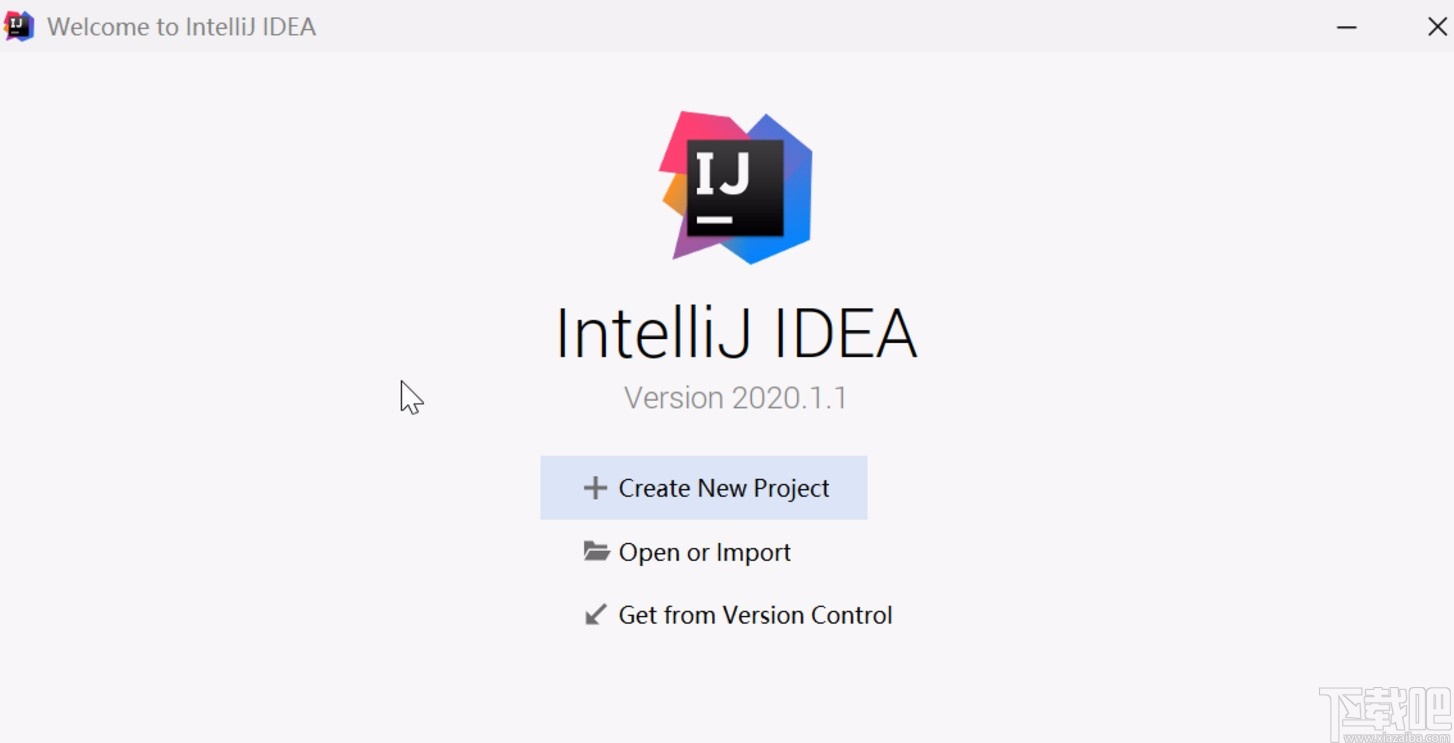
 網(wǎng)公網(wǎng)安備
網(wǎng)公網(wǎng)安備